Тест бесплатных программ для восстановления данных. Версия читателей Хабра
Приветствую всех Хабровчан! В предыдущей статье мы протестировали пятерку бесплатных программ для восстановления данных. В комментариях пользователи Хабра заметили, что мы не уделили внимание программам, которые в свое время, возможно, эффективно спасали данные, и предложили еще шесть других программ для восстановления данных. Вот они:
R.Saver 2.8 Handy Recovery 5.5 GetDataBack 1.0 PhotoRec/TestDisk 7.0 RecoveRx 3.0 DMDE 2.10.2 Мы протестировали их. Результаты тестов ниже.Внимание! Много скриншотов.
Коротко о тестах
Как и в прошлый раз мы записали на накопители данные. Но в этот раз, по просьбе icoz, мы добавили к картинкам и фотографиям различные типы файлов, среди которых: doc, pdf, rar и др.Общее количество файлов — 3272.
Среди них 2956 картинки и 316 документов разных типов.
Тест первый. Сбой файловой системы
Мы опять перетерли часть файловой системы, все до таблиц FAT, тем самым имитируя сбой файловой системы. При таких сбоях обычно доступ к данным потерян, и появляется окно с просьбой отформатировать диск.
1. R.Saver
В программе R.Saver нет мастера, помогающего выбрать все необходимые параметры для восстановления данных, но есть русскоязычное меню с понятными каждому пунктами.
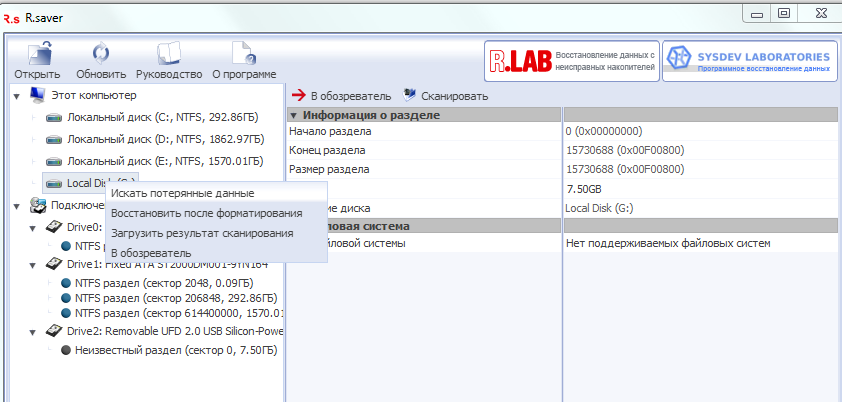
Запускаем поиск потерянных данных, и через некоторое время появляется окно, в котором необходимо выбрать одну из файловых систем
Начинается реконструкция файловой системы:
И через небольшой промежуток времени получаем результат:
Тест пройден. Результат восстановления — 99% (по-прежнему не люблю абсолютные значения)
2. Handy Recovery
В этой программе есть мастер, который помогает пользователю восстановить данные. На первом шаге необходимо выбрать устройство, с которого нужно восстановить данные:
Выбрав нужное, мы получаем ошибку.
Все очень быстро закончилось. Тест провален. Результат восстановления — 0.
3. GetDataBack
Сразу бросается в глаза «современный» интерфейс программы:
Выбираем нужный накопитель и файловую систему:
И получаем результат:
Все хорошо, если бы не одно НО. Сохранить данные в бесплатной версии не удастся. Но тем не менее тест пройден. Результат восстановления — 99%.
4. PhotoRec/TestDisk
Полная противоположность предыдущей программе, если сравнивать интерфейс. Здесь он вот такой:
Мнение автора. В середине 2015 года «неподготовленного» человека может испугать/взбесить/ввести в ступор/рассмешить такой интерфейс программы. Один мой знакомый «гуманитарий» перепутал такое окошко с «Синим экраном смерти» и приготовился к самому страшному.
Но тем не менее, продолжаем испытывать программу. Выбрали нужный раздел:
Затем нужно выбрать тип файловой системы, и тут может случиться первый ступор у людей, далеких от «всего этого». Благо, варианта всего два — можно перебрать:
Затем вторая трудность — выбрать каталог, куда будут сохранены восстановленные данные, и, наконец, запуск процесса восстановения
Программа работает дольше, чем другие
Но результат работы сразу доступен для дальнейшего использования
Тест пройден. Результат восстановления — 99%. Но есть одно НО. Структура каталогов будет потеряна, и результат восстановления — несколько наборов файлов. В этом тесте это, на мой взгляд, небольшой минус.
5. RecoveRx
Сразу стоит заметить, что все программы, кроме этой, тестируются на накопителях Silicon Power Ultima U03. Утилита RecoveRx имеет отношение к компании Transcend, и логично будет испытать ее на накопителе Transcend. Испытуемым стал накопитель Transcend JetFlash 370. На этот накопитель мы записали немного другой набор данных: только фотографии.
Все остальные условия остаются без изменения. Мы перетерли файловую систему до таблиц FAT и попытались восстановить данные. Запустили программу (на компьютере должен быть установлен Framework 4.0):
Выбрали наш накопитель и получили ошибку
Различные режимы совместимости и права администратора не помогли. Тест провален. Результат восстановления — 0.
6. DMDE
В программе довольно простой и понятный интерфейс. Выбираем нужный логический диск:
Начинается процесс восстановления, и почти сразу появляется окно:
После выбора первого варианта через несколько секунд появляется результат:
Тест пройден. Результат восстановления 99%.
Тест второй. Быстрое форматирование
Как и в прошлый раз после сбоя файловой системы мы отформатировали средствами операционной системы все накопители с параметрами по умолчанию. Посмотрим, все ли справятся с этим тестом.
1. R.Saver
В R.Saver есть «понятный» всем пункт меню для таких случаев:
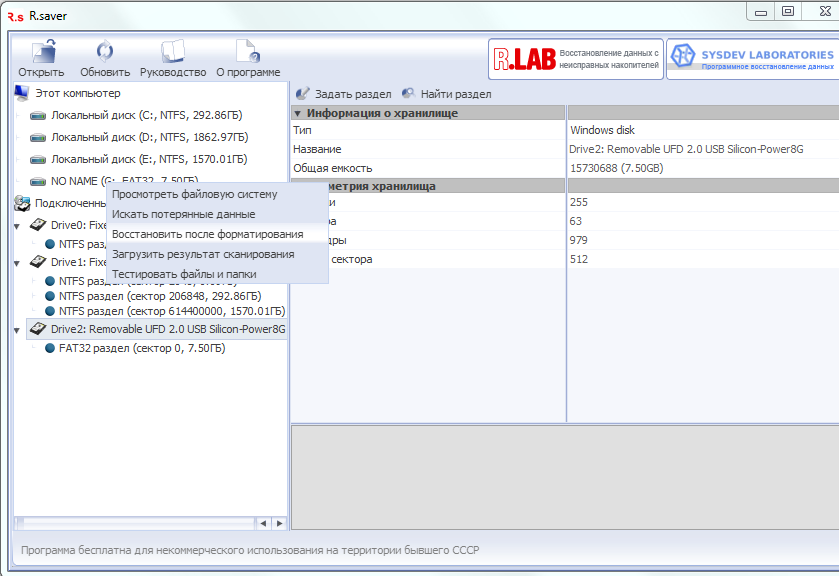
Затем запускается привычный поиск файловой системы
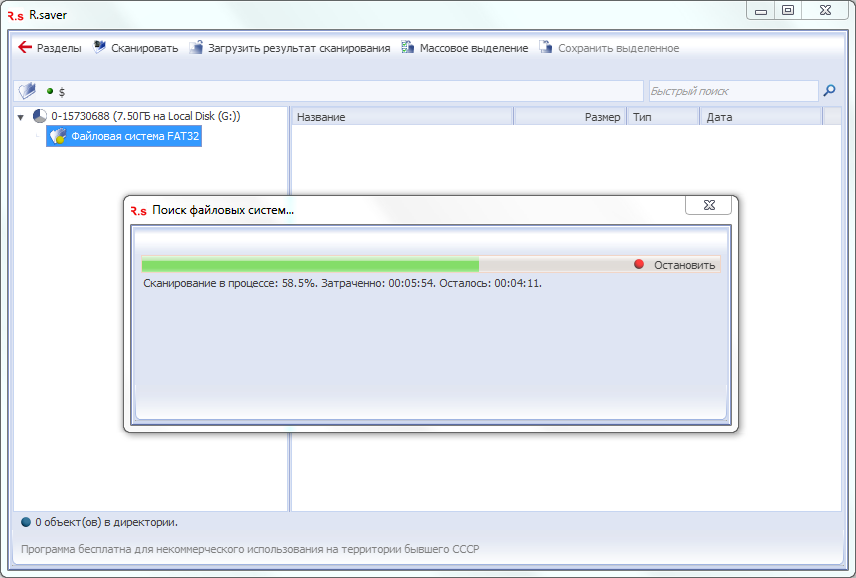
Выбираем одну из них
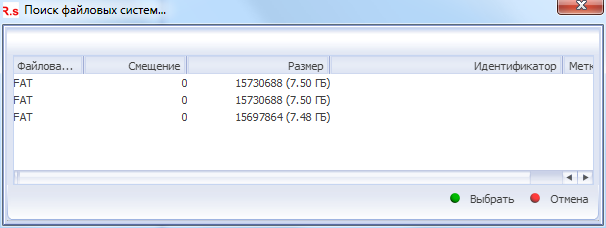
Ждем сравнительно недолго

И получаем в конце результат
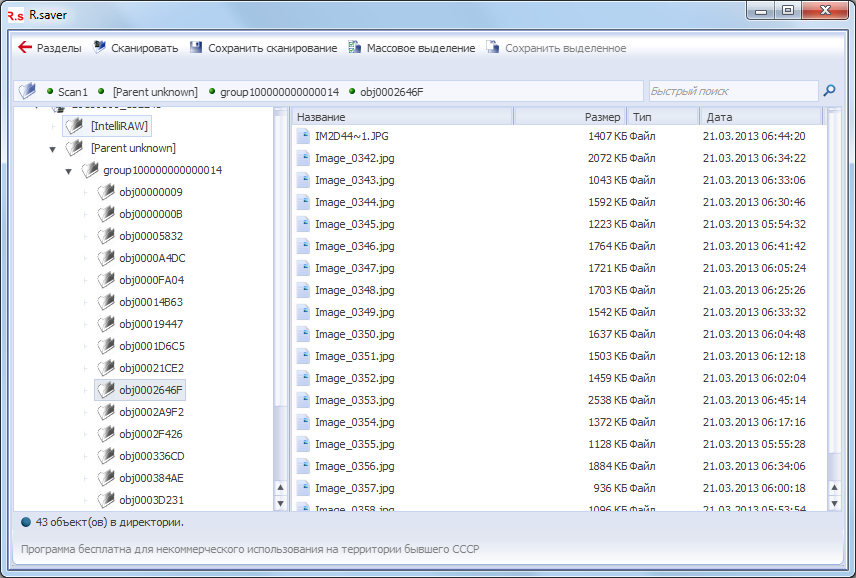
Структуры каталогов нет. Сохраняем результат и видим, что не все файлы восстановились после форматирования. Но, тем не менее, тест пройден. Результат восстановления — 88%.
2. Handy Recovery
После запуска программы в мастере выбираем нужный накопитель
И здесь нас уже встречает окно-предупреждение об ограниченности функционала демо-версии
Пропускаем этот шаг и на следующем этапе выбираем все возможные типы файлов
После непродолжительного сканирования получаем результат
Так как полноценно открыть файлы мы не смогли, то оценили результат по превью-изображениям внизу. Данных восстановлено очень мало, порядка двух процентов. Тест провален. Результат восстановления — 2%.
3. GetDataBack
Запускаем программу и выбираем наш накопитель
На автомате выбираем единственную файловую систему
И понимаем, что это новая пустая файловая система
Немного подумав, жмем кнопку в нижнем левом углу, и процесс восстановления начинается
После завершения сканирования появляется еще одна файловая система
Выбираем ее и видим неплохой результат. Но есть одно НО. В бесплатной версии программы мы не можем сохранить данные.
Тест пройден. Результат восстановления — 99%.
4. PhotoRec/TestDisk
В этой программе все очень просто. Один порядок действий на все возможные проблемы. Выбираем накопитель.
Выбираем раздел. Здесь нужно выбрать верхний
Выбираем папку, куда будут сохраняться восстановленные данные, и запускаем сканирование
И получаем результат
Как и в прошлый раз, структура каталогов потеряна, но файлы все целые. Отличный результат. Тест пройден. Результат восстановления — 99%.
5. RecoveRx
Запускаем программу, выбираем нужное устройство и настораживаемся. Уж какие-то невероятные размеры разделов.
Выбираем любой из них, затем выбираем типы файлов. Напомню, что на этом накопителе только картинки и фотографии.
И потом сразу же получаем «результат»
Пробовали другие разделы, даже другие накопители после быстрого форматирования. Результат одинаковый.Тест провален. Результат восстановления — 0%.
6. DMDE
Запускаем программу, выбираем наш логический накопитель
Выбираем наш раздел. Он единственный
Понятное дело, он будет пустым, и софт предлагает просканировать полностью том
Запускается длительный процесс сканирования
Получаем результат
На первый взгляд, было найдено много фотографий, но если присмотреться в окно HEX редактора, то видно, что это не jpg фотография, а какой-то мусор. Сохранив данные и оценив результат, видим, что восстановленных данных очень мало. Тест провален. Результат восстановления — 1%.
Итоги
Итоговая таблица результатов выглядит так:
Есть лидеры и есть аутсайдеры. У каждого из лидеров есть свои преимущества и недостатки.Понятно, что бесплатным версиям программ разработчики и менеджеры уделяют значительно меньше времени, чем платным версиям своих продуктов. У нас тоже есть несколько бесплатных программ, которые помогают пользователям в повседневной жизни. Для нас они своего рода «песочница», через которую проходят многие начинающие разработчики, прежде чем попасть в серьезный проект. Возможно совсем скоро вы увидите новые версии наших бесплатных утилит.
На этом всё. И помните, Lost forever still can be found…
P.S. В комментариях к предыдущей статье пользователи задали несколько интересных вопросов. На некоторые из них я попробую ответить. Был вопрос про то, почему в качестве примера данных были взяты фотографии и картинки. Это было сделано не случайно, и решение основывалось на личном опыте «помощи» нашему отделу восстановления. Дело в том, что порядка 60–70% задач, с которыми обращаются люди — это фотографии и видео. Как правило, восстановление документов, если и интересует людей, то работа по восстановлению должна быть выполнена в короткий срок. Это не всегда получается сделать по различным причинам. Люди понимают, что им быстрее и дешевле донабрать недостающие данные в предыдущей версии документа. С фотографиями же совсем другая история. Как правило, на них изображены торжественные моменты, которые случаются один раз (свадьбы, дни рождения, различные церемонии и т.д.), и никакими другими способами получить такой же набор данных, кроме как восстановить их, не представляется возможным.Также был вопрос, почему мы для тестирования каждой программы используем отдельный накопитель. Здесь все очень просто и нет никакого тайного умысла. Эти накопители покупаются специально для проведения обучающих семинаров, и нам нужно смоделировать на них определенные проблемы. Например, записать много картинок определенной тематики (машины), затем отформатировать и записать сверху картинки другой тематики, например, космос. Затем сэмулировать аппаратную проблему и дать задание восстановить данные из первого пакета файлов (машины). Используя разные накопители, мы делаем работу, которую должны, и попутно готовим материал для статей на Хабре.
